このウィンドウへアクセスするには: [プラットフォーム電力解析] ビューポイントを選択し、結果タブの [温度] (Windows*) または [熱サンプル] (Linux*/Android*) サブタブをクリックします。
このウィンドウを使用して、次のことを行うことができます。
- それぞれのコアが、各温度でどれくらいの時間を費やしているか特定します。
- システムのコア (SoC) 温度サンプルを確認します (Intel Atom® コアのみ)
注
[プラットフォーム電力解析] ビューポイントは、電力解析の一部として利用できます。インテル® SoC Watch で電力解析データを収集する機能は、Android*、Windows*、および Linux* デバイスで利用可能です。インテル® SoC Watch の結果をインポートして表示する機能は、すべてのバージョンのインテル® VTune™ プロファイラーでサポートされます。
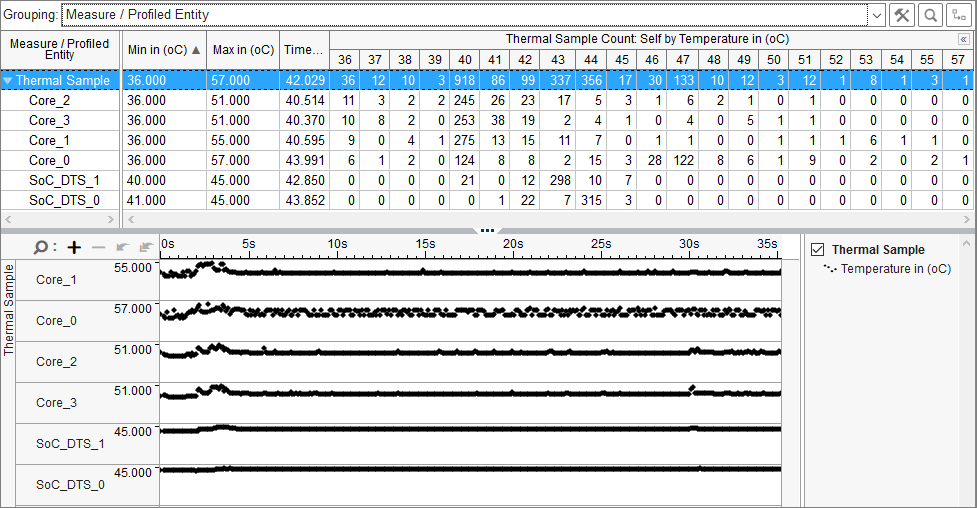
[温度] ペイン
[温度] ペインには、各コアまたはデバイスのそれぞれの温度 (摂氏、oC) でのサンプルカウントが表示されます。サンプル数が多いと、デバイスまたはコアがその温度で多くの収集時間を費やしやことを意味します。データカラムの展開 ![]() /折りたたみ
/折りたたみ ![]() ボタンをクリックしてカラムを展開し、各デバイスで取得された異なる温度データを表示します。データセルを右クリックして、[データを表示] オプションで代替単位を選択して表示する単位を変更できます。例えば、サンプルカウントを合計サンプルカウントのパーセンテージで表示できます。
ボタンをクリックしてカラムを展開し、各デバイスで取得された異なる温度データを表示します。データセルを右クリックして、[データを表示] オプションで代替単位を選択して表示する単位を変更できます。例えば、サンプルカウントを合計サンプルカウントのパーセンテージで表示できます。
[タイムライン] ペイン
[タイムライン] ペインには、収集中の各時点のそれぞれのコアの温度が示されます。急激な温度変化を表示するには、タイムライン行の項目の高さを最大にします。タイムラインを選択してズームして、サンプル位置を拡大します。特定のウィンドウのタイムラインで行われたフィルター処理は、そのビューポイントのほかのウィンドウすべてに適用されます。これは、あるタブで問題を特定し、その問題が別のタブのメトリックにどのように影響するか確認する場合に便利です。
コア温度の変化は、しばしばプロセッサー周波数の変化に影響します。プロセッサーが高い周波数で動作すると、温度も上昇します。温度サンプルとコア P ステートの周波数の両方のデータを表示する次の [関連メトリック] タブの例では、温度と周波数が収集の最初の 4 秒間変動し、その後はかなり安定していることを示しています。
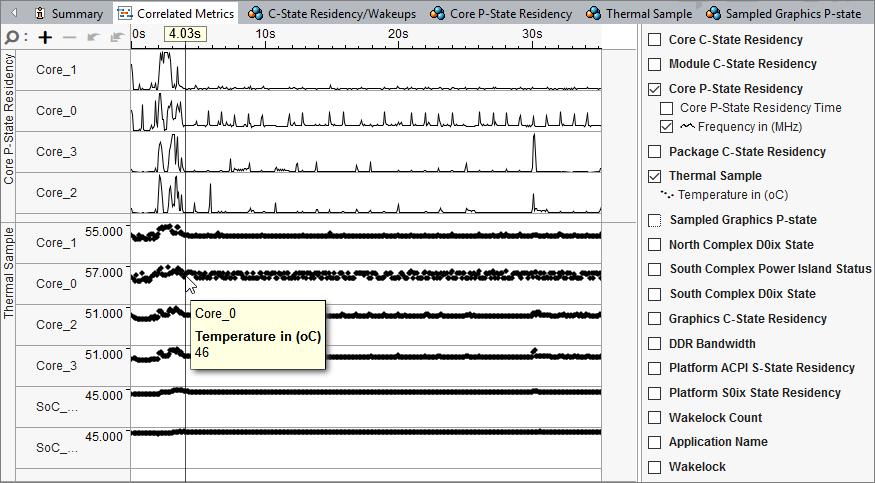
温度が高くて周波数が低い場合、コア温度を下げるため CPU スロットが抑制されている可能性があります。